Jak ukryć spotkania i wydarzenia na pasku zadań do wykonania w Outlooku?
Domyślnie spotkania, wydarzenia dnia, które utworzyłeś w kalendarzu, będą wymienione w sekcji Terminy na pasku zadań do wykonania w Outlooku. Czasami możesz czuć się irytujący i nie chcieć widzieć ich całej listy. Teraz możesz ręcznie ukryć je na pasku zadań do wykonania. Postępuj zgodnie z powyższym samouczkiem, aby ukryć spotkania i wydarzenia.
Ukryj wszystkie terminy i wydarzenia dnia na pasku zadań do wykonania w programie Outlook 2007/2010
Ukryj wszystkie terminy i wydarzenia dnia na pasku zadań do wykonania w programie Outlook 2013
- Automatyzuj wysyłanie e-maili za pomocą Auto CC / BCC, Auto Forward według zasad; wysłać Automatyczna odpowiedź (Poza biurem) bez konieczności korzystania z serwera wymiany...
- Otrzymuj przypomnienia takie jak Ostrzeżenie BCC podczas odpowiadania wszystkim, gdy jesteś na liście BCC, oraz Przypomnij o braku załączników za zapomniane załączniki...
- Popraw wydajność poczty e-mail dzięki Odpowiedz (wszystkim) z załącznikami, Automatyczne dodawanie pozdrowień lub daty i godziny do podpisu lub tematu, Odpowiedz na wiele e-maili...
- Usprawnij wysyłanie e-maili za pomocą Przypomnij sobie e-maile, Narzędzia załączników (Kompresuj wszystko, automatycznie zapisuj wszystko...), Usuń duplikaty, Szybki raport...
 Ukryj wszystkie terminy i wydarzenia dnia na pasku zadań do wykonania w programie Outlook 2007/2010
Ukryj wszystkie terminy i wydarzenia dnia na pasku zadań do wykonania w programie Outlook 2007/2010
Jeśli korzystasz z programu Outlook 2007/2010, możesz ukryć spotkania i wydarzenia dnia przed Pasek zadań do wykonania jako następujące metody:
Metoda 1:
1. kliknij Zobacz i wysłuchaj > Pasek zadań do wykonania > Nominacje (w programie Outlook 2007), aby usunąć znacznik wyboru przed rozszerzeniem Nominacje przedmiot, patrz zrzut ekranu:
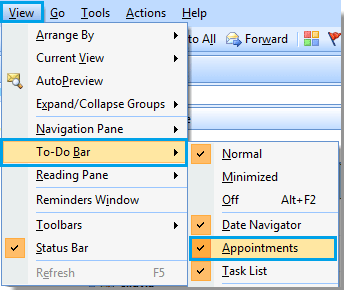
W programie Outlook 2010 przejdź do Zobacz i wysłuchaj kartę, a następnie kliknij Pasek zadań do wykonania > Nominacje. Zobacz zrzut ekranu:

2. A terminy i wydarzenia dnia zostały ukryte w pasku zadań do wykonania.
 |
 |
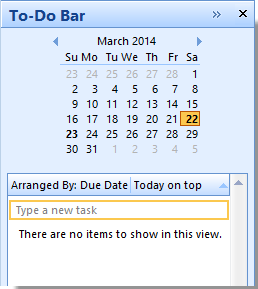 |
Note: Aby wyświetlić te spotkania, przejdź do Zobacz i wysłuchaj > Pasek zadań do wykonania > Nominacje sprawdzić Nominacje opcja.
Metoda 2:
1. Oprócz powyższej metody możesz ukryć spotkania i wydarzenia, klikając Pasek zadań do wykonania > Opcje dla Zobacz i wysłuchaj patka. Zobacz zrzut ekranu:
| Outlook 2010 | Outlook 2007 | |
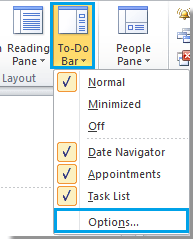 |
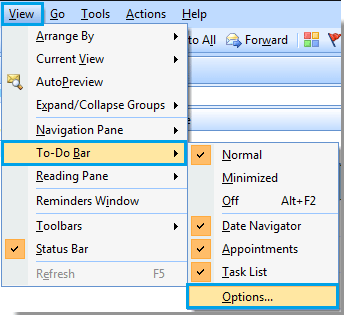 |
2. w Opcje paska zadań do wykonania dialog:
Jeśli odznaczysz Pokaż terminy w oknie dialogowym, sekcja Spotkania zostanie zamknięta przez spotkania i wydarzenia na pasku zadań do wykonania.
Jeśli pozostawisz zaznaczone pole Pokaż spotkania, a następnie odznaczysz pole Pokaż wydarzenia całodniowe, wszystkie spotkania i wydarzenia dzienne zostaną ukryte w programie Outlook 2010.
| Outlook 2010 | Outlook 2007 | |
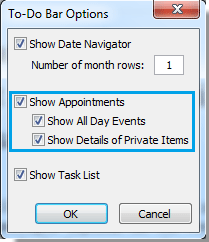 |
 |
3. Następnie kliknij OK przycisk.
 Ukryj wszystkie spotkania i wydarzenia dnia na pasku zadań do wykonania w programie Outlook 2013
Ukryj wszystkie spotkania i wydarzenia dnia na pasku zadań do wykonania w programie Outlook 2013
W przeciwieństwie do Outlooka 2010/2007, w Outlooku 2013 musisz ukryć wszystkie spotkania i wydarzenia dnia, ukrywając całą sekcję Kalendarza.
1. kliknij Pasek zadań do wykonania > Kalendarz na karcie Widok, aby odznaczyć Kalendarz opcja.

2. Następnie cała sekcja kalendarza została ukryta. Zobacz zrzuty ekranu:
 |
 |
 |
Note: Jeśli chcesz wyświetlić sekcję Kalendarz, zaznacz Kalendarz.
Najlepsze narzędzia biurowe
Kutools dla programu Outlook - Ponad 100 zaawansowanych funkcji, które usprawnią Twoje perspektywy
🤖 Asystent poczty AI: Natychmiastowe profesjonalne e-maile z magią AI — genialne odpowiedzi jednym kliknięciem, doskonały ton, biegła znajomość wielu języków. Zmień e-mailing bez wysiłku! ...
📧 Automatyzacja poczty e-mail: Poza biurem (dostępne dla POP i IMAP) / Zaplanuj wysyłanie wiadomości e-mail / Automatyczne CC/BCC według reguł podczas wysyłania wiadomości e-mail / Automatyczne przewijanie (Zasady zaawansowane) / Automatyczne dodawanie powitania / Automatycznie dziel wiadomości e-mail od wielu odbiorców na pojedyncze wiadomości ...
📨 Zarządzanie e-mail: Łatwe przywoływanie e-maili / Blokuj oszukańcze wiadomości e-mail według tematów i innych / Usuń zduplikowane wiadomości e-mail / Wiecej opcji / Konsoliduj foldery ...
📁 Załączniki Pro: Zapisz zbiorczo / Odłącz partię / Kompresuj wsadowo / Automatyczne zapisywanie / Automatyczne odłączanie / Automatyczna kompresja ...
🌟 Magia interfejsu: 😊Więcej ładnych i fajnych emotikonów / Zwiększ produktywność programu Outlook dzięki widokom na kartach / Zminimalizuj program Outlook zamiast go zamykać ...
>> Cuda jednym kliknięciem: Odpowiedz wszystkim, dodając przychodzące załączniki / E-maile chroniące przed phishingiem / 🕘Pokaż strefę czasową nadawcy ...
👩🏼🤝👩🏻 Kontakty i kalendarz: Grupowe dodawanie kontaktów z wybranych e-maili / Podziel grupę kontaktów na pojedyncze grupy / Usuń przypomnienia o urodzinach ...
O Cechy 100 Poczekaj na eksplorację! Kliknij tutaj, aby dowiedzieć się więcej.

